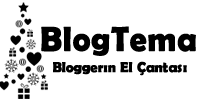10 Adımda Blogger Seo Ayarları
Blogger en popüler bloglar sağlayıcıları arasına girdi..Şimdi beraber blogger seo ayarlarını yapalım.
1)Meta Etiketi Ayarları:
Bir arama motorunu kullanırken, tanıtıcı bir metin görürüz.."google" için arama yaptığınızda görünen şey budur.
 |
| meta etiketi ekleme |
Bağlantının altında görünen metin, arama açıklamasıdır.
Blogunuz için bir arama açıklaması belirtmediyseniz, arama motorları blogunuzun içeriğine bağlı olarak size bir açıklama belirler.
Şimdi arama açıklaması nasıl eklenir bakalım.
Blogger kontrol paneline giriyoruz ve ayarlar sekmesini açıyoruz.
Açılan alt başlıktan arama tercihlerine tıklıyoruz.
Açıklamanın yanında düzenle yazıyor tıklıyoruz.
Evet diyoruz açıklamamızı yazıp kaydediyoruz.

Bu özellik etkinleştirildiğinde yeni yazı girdiğimizde yayın için arama açıklaması girmenizi sağlayan bir "Arama Açıklaması" seçeneği görünür.
|

Ekstra olarak yapılması gerekenler
Google de bir sayfa arattığımızda ilk önce blog başlığımız sonra yazı başlığımız gözüküyor.
Blog İsmi:Yazının Başlığı şeklinde.Bu da google da indexlenen sayfaların kötü görünmesine neden olur.
Google da arama yapan kişilerin dikkatini çeken başlık tipinin Yazının Başlığı:Blog İsmi şeklinde olduğu bir gerçek.
Bu ayarı yapmak için;
Blooger Paneline giriyoruz.Şablona tıklıyoruz.html yi düzenle diyoruz.
ctrl + f yapıp altta verdiğim kodu buluyoruz.
<title><data:blog.pageTitle/></title>
Bulduğumuz kodu silip yerine altta verdiğim kodları ekliyoruz.
<b:if cond='data:blog.pageType == "index"'><title><data:blog.title/></title><b:else/><title><data:blog.pageName/> - <data:blog.title/></title></b:if>
Şablonu Kaydet diyoruz.Artık arama motorlarında blog sayfalarımız Yazının Başlığı:Blog İsmi şeklinde çıkacaktır.
2)Sayfa Bulunamadı (404) Hatası Ekleme
404 sayfası oluşturmak için blogger kontrol panelinden ayarlara giriyoruz.Arama tercihlerine giriyoruz.
| Sayfa Bulunamadı Sayfası için Özel İçerik |
kısmına giriyoruz.istediğimiz metni ve ya resmin linkini ekleyip kaydediyoruz..
3)Resimlere Etiket Eklemek
Arama motorlarının resimlerimizide indexlemesi için resimlere etiket ekleyebiliriz.
Örneğin bir yazıya resim ekledik.Hemen resme tıklıyoruz ve özellikler diyoruz.
Üstteki kısma kısa bir açıklama yazabiliriz.İstersek alttaki kutucuğa da biraz daha ayrıntılısını yazabiliriz.
4)Başlık Etiketleri ( h1, h2 vb)
İyi bir başlık içeriğin genel fikrini ifade eder ve hızlı index almamızı sağlar.Blogger da başlık etiketi eklemek çok kolay.
Başlığınızı yazın seçin ve fosforlu olarak gösterdiğim kutucuğa tıklayın.
İlkini(Başlık) seçerseniz yazı h2, ikincisini(alt başlık) seçerseniz h3, üçüncüsünü(alt başlık) seçersiniz h4 olur.
Burdaki püf nokta h etiketlerinin sırayla ard arda gelmesidir.Numara değeri büyük olan h etiketi numara değeri küçük olandan önce gelmemeli.
Örnek
BU BİR H2 ETİKETİ
BU BİR H3 ETİKETİ
BU BİR H4 ETİKETİ
5)Kalıcı Bağlantı
Kalıcı bağlantı yazımızın linkidir. blogger otomatik olarak yazı başlığımıza göre ayarlar.
örnek olarak ben bu yazı başlığını blogger seo ayarları yaparsam kalıcı bağlantım
http://blogtema.org/burda tarih oluyor/blogger-seo-ayarlar.html
olur bu da beni kötü etkiler. sondaki ı harfinin çıkmamasının nedeni ingilizcede bazı harflerin olmamasıdır. Bu nedenle yazımı ilk Blogger Seo Ayarlari olarak ayarlayıp yazıyı yayınlıyorum.
Sonra ise yazıyı düzenle kısmına gelip başlığı istediğim şekilde ayarlıyorum. Bu sayede hem başlık istediğimiz şekilde olcak hemde kalıcı bağlantımız bu şekilde düzgün olacak.
http://blogtema.org/burda tarih oluyor/blogger-seo-ayarlari.html
6) No Follow
örneğin yazımıza bir link ekledik.
eğer bu linki arama motorları tarafından indexlenmesini istemiyorsak şunları yapıyoruz.
yazıya bağlantı eklerken yazıyı seçip bağla diyorduk.
yine aynısını yapıyoruz.
ek olarak bağla diyip linki ekledikten sonra " "rel=nofollow" özelliğini ekleyin " kutucuğunuda işaretliyoruz.
7) Yorum
Ziyaretçilerinizi yorum yapmaya teşvik edin.Sordukları sorulara cevap verin onlara yardımcı olun.
8) Yazı Başlıkları
Yazı başlıklarınız dikkat çekici olsun.
Blogger eklentileri yerine en iyi 5 blogger eklentisi, en iyi 10 blogger eklentisi, en iyi blogger eklentileri, başka hiç bir yerde bulamayacağınız blogger eklentileri tarzında başlıklar koymak yararımıza olacaktır.
9) Siteniz Hızlı Açılsın
Google hızlı açılan siteleri sever.Gereksiz java script kodlarından sakının.
10) Tema
kaliteli ve seo dostu bir tema kullanın.Sol tarafta sidebar olmasın çünkü google blogumuzu en baştan indexlemeye başlar.bu durumda da yazılardan önce side barı indexler.temanız benim ki gibi olsun :D sidebar sağ tarafta olmalı.
Alıntıdır . Yazar : Emircan Başbuğ
Bu güzel yazı için teşekkürler .